The PlayStation 5 je pozoruhodný systém, ale nepřichází s velkým úložným prostorem. Překonání z 1TB Xbox Series X nabízí, PS5 nabízí pouze 825GB. Horší je, že po započítání úložného prostoru, který PS5 ve výchozím nastavení zabírá, uživatelům zbyde jen něco málo přes 650 GB prostoru. Naštěstí můžete použít externí úložiště k rozšíření svého prostoru a v této příručce vám ukážeme, jak používat externí pevný disk na PS5.
Obsah
- Jak používat externí HDD nebo SSD na PS5
- Jak přenést hry PS4 na externí pevný disk na PS5
- Co můžete uložit na externí pevný disk PS5
- Rozšíření vnitřního úložiště PS5
Další čtení
- Tipy a triky pro PS5: Jak ze svého PS5 vytěžit maximum
- Jak používat vzdálené hraní na PS5
- Nejlepší hry pro PS5
Jak používat externí HDD nebo SSD na PS5

Než budete moci používat externí pevný disk PS5, musíte se ujistit, že je kompatibilní. Nezáleží na tom, zda je váš externí disk pevný disk (HDD) nebo SSD (solid-state drive), můžete jej používat na PS5, pokud používá USB 3.0 nebo novější. Externí pevné disky USB 2.0 nebudou fungovat. Protože nebudou fungovat, budete muset připojit externí pevný disk k jednomu ze dvou portů USB-A na zadní straně
Doporučená videa
Jediným dalším požadavkem je, aby byl váš externí pevný disk mezi 250 GB a 8 TB. Pokud stále nakupujete, podívejte se na našeho průvodce nejlepší externí pevné disky.
Příbuzný
- Jak si předobjednat Marvel’s Spider-Man 2 a limitovanou edici PS5
- PS Plus přidává „Hru roku 2021“, ale v červenci ztrácí Straye
- Nejlepší hry pro PS5 pro děti
Pokud na svém PS5 používáte stejný externí pevný disk, jaký jste používali na PS4, je proces jednoduchý. Zapojte externí pevný disk, postupujte podle pokynů a je to. Hry, které jste již nainstalovali na externí pevný disk na vašem PS4, se zobrazí na vašem
Jakmile je jednotka zapojena a naformátována, přejděte na Nastavení Jídelní lístek. Tam, následuj Úložiště > Rozšířené úložiště, a ujistěte se, že Vždy instalujte hry PS4 do rozšířeného úložiště volba je zaškrtnutá. V této nabídce můžete také vybrat Bezpečně odebrat z PS5 k vysunutí externího pevného disku (
A je to. Vaše PS5 automaticky nainstaluje všechny nové hry PS4 na váš externí pevný disk. Pokud jste si vystačili s interním úložištěm, čtěte dále a zjistěte, jak přenést hry PS4 na externí pevný disk.
Jak přenést hry PS4 na externí pevný disk na PS5

Pokud již máte hry Hry pro systém PS4 nainstalované v systému PS5, můžete je snadno přenést na externí úložiště. Následovat Nastavení > Úložiště > Úložiště konzoly > Hry a aplikace zobrazíte všechny hry a aplikace, které máte nainstalované
Jakmile budete mít vše, co chcete přesunout, vyberte Hýbat se a čekat. Přestože jsme testovali přenos aplikací do externího úložiště a nenarazili jsme na problémy, někteří hlásí, že velké přenosy mohou nevysvětlitelně selhat. Pokud je to tak, zkuste přenos rozdělit na menší části (řekněme jednu 50GB hru a několik aplikací) a zjistěte, zda to vaše problémy nevyřeší.
Co můžete uložit na externí pevný disk PS5
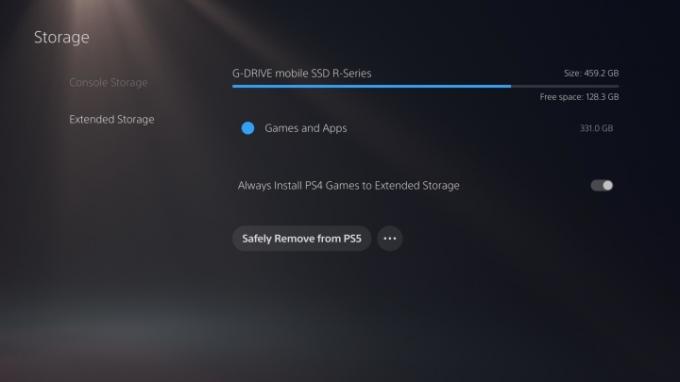
Způsob, jakým PS5 rozděluje externí úložiště, je trochu zvláštní. Podle výše uvedených pokynů bude váš externí pevný disk nastaven na ukládání a hraní her PS4. To je však vše, co dokáže. Na rozdíl od PS4 nemůžete ukládat snímky obrazovky nebo ukládat data na stejný externí pevný disk, na který ukládáte hry. Ve výchozím nastavení je vaše
Pokud chcete své záběry ukládat na externí pevný disk, jednoduše jej připojte a neformátujte jej. Pak zamiřte ke svému Knihovna a najít Galerie médií. Jakmile najdete požadované záběry, můžete je odebrat tak, že je vyberete a vyberete Zkopírujte na USB disk. Podobně můžete zálohovat data na externí úložiště následujícím způsobem Nastavení > Systém > Systémový software > Zálohování a obnovení. I když můžete kopírovat záběry na externí úložiště, nemůžete to udělat, pokud jsou hry PS4 nainstalovány na externím úložišti. Musíte si vybrat jedno nebo druhé.
Pokud jde o hry, do externího úložiště můžete nainstalovat pouze zpětně kompatibilní hry PS4. Hry pro PS5 vyžadují interní úložiště konzole. Některé hry pro PS4 budou mít prospěch z rychlejšího načítání
Jak již bylo zmíněno, musíte použít externí pevný disk na jednom ze dvou portů USB-A na zadní straně konzoly, ale nemůžete je použít oba. PS5 může přijímat pouze jedno externí zařízení pro ukládání her najednou, takže nemůžete připojit dva externí pevné disky pro ještě větší úložiště. Použili jsme však externí SSD na portu USB-C na přední straně konzoly pro zachycení, zatímco vzadu jsme použili jiný externí pevný disk pro hry.
Rozšíření vnitřního úložiště PS5

Stejně jako u PS4 Sony slíbilo, že PS5 bude mít rozšiřitelné vnitřní úložiště. A dělá, ale ne právě teď. Pod jedním z nich je slot
Tento návod budete potřebovat také. Víme, že se blíží podpora M.2, ale neměli byste si nyní kupovat disk. Nejen, že to nebude fungovat ve vašem PS5 koncem roku 2020, ale nemusí být kompatibilní, jakmile Sony vydá správnou opravu. Neznáme přesné požadavky M.2, i když víme, že disk bude muset odpovídat rychlosti
Doporučení redakce
- Spider-Man 2: datum vydání, upoutávky, hratelnost a další
- Nejlepší nadcházející hry pro PS5: 2023, 2024 a další
- Fortnite Artifact Axe: jak zničit kameny a nejlepší umístění
- Nejlepší hry pro PS5 pro rok 2023
- Nejlepší hry na PlayStation Plus, Extra a Premium




